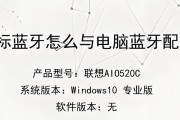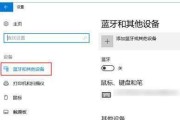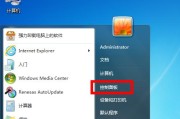随着科技的发展,家庭中已经普遍配置了无线网络WiFi,使得上网变得更加方便。然而,对于一些家里还有台式电脑的用户来说,怎样才能让台式电脑通过WiFi连接上网呢?本文将以此为主题,探讨WiFi连接台式电脑的方法和技巧。
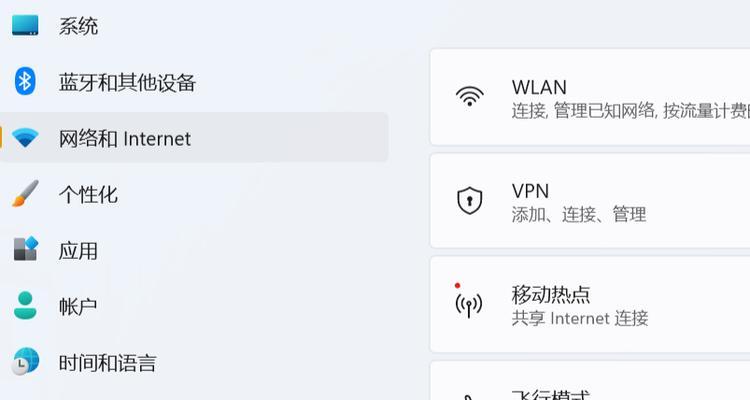
一:了解台式电脑的无线网卡
在开始连接WiFi之前,首先需要确保台式电脑是否具备无线网卡。无线网卡是连接无线网络的硬件设备,一般情况下,较新的台式电脑都会内置无线网卡,但有些老款机型可能需要外接。
二:检查WiFi信号强度
在连接WiFi之前,我们需要确保家里的WiFi信号足够强,否则会影响上网速度和稳定性。可以在电脑右下角的任务栏找到WiFi图标,点击后可以看到当前网络的信号强度。

三:连接WiFi方法一:使用内置无线网卡
如果台式电脑已经内置无线网卡,可以通过以下步骤连接WiFi:
1.打开控制面板,在网络和Internet选项中找到“网络和共享中心”;
2.在“网络和共享中心”界面中,点击“设置新的连接或网络”;
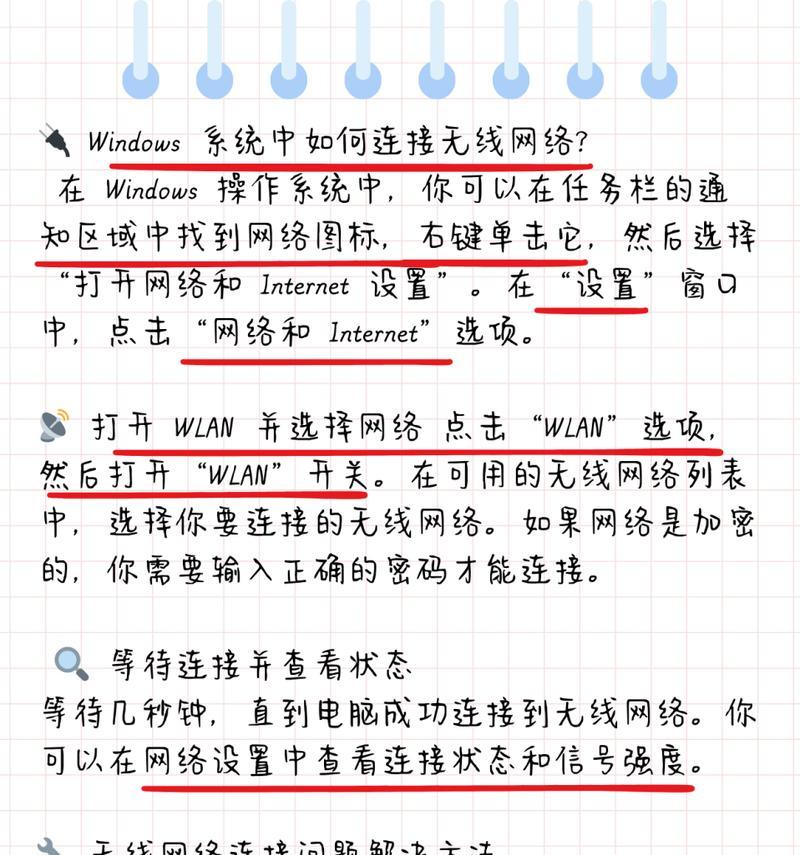
3.在弹出的向导中选择“无线连接”;
4.根据提示,选择你要连接的WiFi,并输入密码。
四:连接WiFi方法二:外接无线网卡
如果台式电脑没有内置无线网卡,可以通过外接无线网卡实现连接WiFi:
1.在电脑上找到一个可用的USB接口,插入无线网卡;
2.系统会自动安装驱动程序;
3.安装完成后,在任务栏右下角的WiFi图标中找到并连接可用的网络。
五:连接WiFi方法三:使用WiFi适配器
除了外接无线网卡,还可以考虑使用WiFi适配器,它可以通过插入电脑的PCIe插槽来实现连接WiFi。安装和设置方法与外接无线网卡类似。
六:调整WiFi天线方向
如果连接WiFi时信号较弱或不稳定,可以尝试调整WiFi路由器的天线方向,使其朝向台式电脑所在的位置,以增强信号接收。
七:安装信号增强器
如果家里的WiFi信号覆盖不够广,可以考虑安装一个WiFi信号增强器,它可以放大WiFi信号范围,提升信号质量。
八:避免信号干扰
如果家里的WiFi信号经常受到其他电子设备的干扰,可以尝试将其他设备远离WiFi路由器,或者更换无线频段来避免干扰。
九:保持WiFi安全
在连接WiFi时,要确保网络的安全性。确保家里的WiFi路由器设置了安全密码;定期更换WiFi密码,防止被他人盗用。
十:定期更新无线网卡驱动程序
为了保持良好的连接状态,应定期检查并更新无线网卡的驱动程序。可以通过厂商官网下载最新的驱动程序,并按照提示进行更新。
十一:合理使用网络带宽
在多人共享WiFi网络的情况下,合理使用网络带宽非常重要。避免过度占用网络资源,可以通过限速软件或路由器设置来管理带宽分配。
十二:调整网络优先级
在连接多个网络的情况下,如同时连接WiFi和有线网络,可以通过调整网络优先级来确保台式电脑优先使用WiFi网络。
十三:注意网络安全风险
连接WiFi时,应注意防范网络安全风险,尽量避免使用不受信任的公共WiFi,以防个人信息被窃取。
十四:解决WiFi连接问题
在实际连接WiFi过程中,可能会遇到各种问题,如无法连接、频繁掉线等。这时可以尝试重新启动路由器、更新驱动程序或者联系网络服务商寻求帮助。
十五:
通过本文的介绍,我们了解了多种方法和技巧,可以让台式电脑通过家里的WiFi连接上网。无论是使用内置无线网卡、外接无线网卡还是WiFi适配器,都可以让我们的上网体验更加便捷和流畅。希望以上内容对大家有所帮助!
标签: #连接